Cách quay màn hình máy tính Asus đơn giản, nhanh chóng

Cách quay màn hình máy tính Asus là một trong những thủ thuật khá đơn giản đối với nhiều người dùng. Tuy nhiên, không phải ai cũng nắm rõ được cách quay màn hình Asus một cách dễ dàng và nhanh chóng. Bài viết sau đây sẽ chỉ cho bạn những cách quay màn hình cực đơn giản.
Cách quay màn hình máy tính Asus đơn giản
Sau đây là những cách quay màn hình máy tính Asus dành cho những người dùng nào chưa biết
Quay màn hình Asus Win 7
Các công cụ quay màn hình như Steps Recorder cũng được tích hợp sẵn ngay trên Windows 7 nhằm mục đích giúp ghi lại khi các thao tác gặp sự cố. Bạn có thể nhờ người khác giúp đỡ khi công cụ này hỗ trợ quay lại tất cả các bước bạn đã làm khi có sự cố xảy ra. File quay phim sẽ có định dạng là .mht.
- Bước 1: Mở công cụ Steps Recorder bằng cách nhấn các phím Win + R, nhập “psr” vào cửa sổ Run hiện ra và ấn OK.
- Bước 2: Trong công cụ Steps Recorder, ấn chọn vào biểu tượng mũi tên ở cạnh mục Help và nhấn mục Settings.
- Bước 3: Thay đổi cài đặt khi bạn quay màn hình bằng các mục ở trong Settings.
- Bước 4: Ấn nút Start Record hoặc là tổ hợp Alt+A để bắt đầu quay khi bạn đã thiết lập xong.
- Bước 5: Bạn có thể lựa chọn Pause Record khi muốn tạm dừng quay hoặc Resume Record để tiếp tục.
- Bước 6: Để kết thúc việc quay màn hình, bạn hãy ấn vào Stop Record hoặc dùng tổ hợp Alt+O. Sau đó, bạn đặt tên và lưu lại file để hoàn thành.

Cách quay màn hình máy tính Asus win 10
Dành cho những người đang sở hữu Windows 10 thì công cụ Game Bar sẽ là một lựa chọn phù hợp. Bạn có thể chụp ảnh, quay màn hình máy tính hoặc màn hình trong game.
- Bước 1: Bạn cần ấn tổ hợp các phím Windows + G để mở công cụ Game Bar.
- Bước 2: Nhấn vào biểu tượng tùy chỉnh hình bánh răng để có thể chỉnh sửa các nội dung phù hợp với video bạn muốn quay.
- Bước 3: Ấn tổ hợp các phím Windows + Alt + R để bắt đầu quay màn hình máy tính. Bạn sử dụng các phím Windows + Alt + Prtscn nếu như chỉ muốn chụp lại ảnh màn hình.
- Bước 4: Để dừng việc quay phim, bạn hãy ấn lại một lần Windows + Alt + R. Thư mục Video ở trên máy tính sẽ là nơi thành quả được lưu lại.
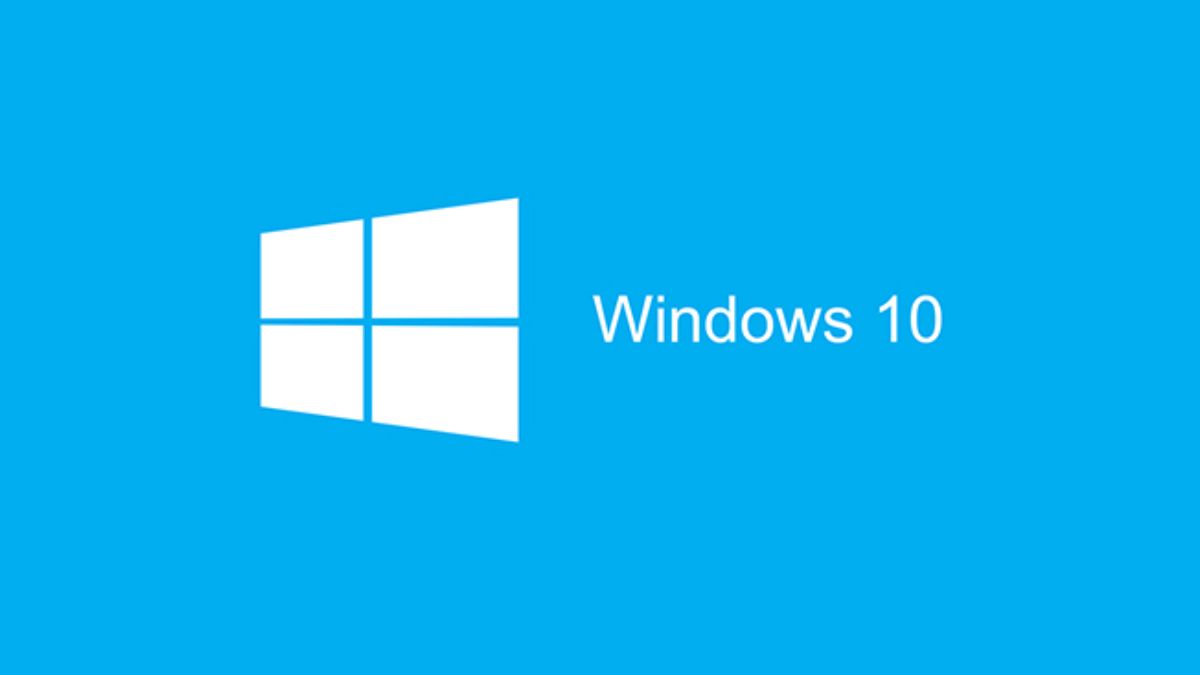
Sử dụng phần mềm quay màn hình OBS
OBS là một chương trình miễn phí giúp người dùng có thể quay video ở màn hình máy tính hay phát trực tiếp. Tuy rằng bạn không phải tốn bất kỳ một khoản tiền nào nhưng OBS chỉ có khả năng tương thích với những máy tính được cài Windows 10, 8.1 hoặc 8. Bạn có thể thoải mái tùy chỉnh, thiết lập hay chuyển đổi các cảnh khác nhau. Sau đây là các bước để thực hiện:
- Bước 1: Mở OBS ở trên máy của bạn, ở phần Sources hãy ấn vào dấu +. Sau đó bạn sẽ thấy các tùy chọn khác nhau.
- Bước 2: Chọn Display Capture
- Bước 3: Phần mềm sẽ hiện lên một cửa sổ, ấn Create New nếu bạn muốn đặt tên và chọn OK.
- Bước 4: Nếu muốn cài đặt các thông số hay xem nơi lưu trữ video thì bạn hãy vào mục Setting ở góc phải của giao diện quay màn hình.
- Bước 5: Chọn đường dẫn lưu cũng như định dạng của video là mkv ở mục Output.
- Bước 6: Ấn Start Recording để bắt đầu thực hiện việc quay màn hình máy tính Asus.
- Bước 7: Chọn Stop Recording nếu bạn muốn dừng quay và lưu lại video.
cach-quay-man-hinh-may-tinh-asus-3
Những cách quay màn hình khác
Ngoài những chương trình, phần mềm quay màn hình bên trên thì bạn có thể sử dụng các công cụ trên website như là RecordScreen.io hay Scre.io. Ưu điểm của những công cụ web này là nhanh gọn và không cần thiết phải cài đặt. Tuy vậy, chúng cũng có những hạn chế là không thể chỉnh sửa hay xuất file video.
Thủ thuật laptop trên đây là những cách quay màn hình máy tính Asus mà bạn có thể tham khảo. Để quay phim màn hình một cách tối ưu nhất, bạn cần lưu ý và lựa chọn những phần mềm phù hợp với máy tính của mình.







